نگارنوین : ارائه دهنده سرورهای مجازی و اختصاصی و کولوکیشن از ۳۵ لوکیشن مختلف دنیا و ۵۰ دیتاسنتر
شعار همیشگی: حفظ مشتریان فعلی ، دعوت از مشتریان قبلی ، جذب مشتریان آتی
با شما هسیم با آموزش لینوکس بر روی اندروید در خدمت شما خواهیم بود تا انتهای این مطلب ما را همراهی کنید. و یا با محیط آن آشنا گردید به مطالعه این مطللب بپردازید.
شرکت نگارنوین با همت بهترین کارشناس های قوی به شما کاربران و مشتریهای عزیز خدمت رسانی میکند تا هرچه آسان تر و بهتر به درخواست های خود برسید.
نگارنوین : ارائه دهنده سرورهای مجازی و اختصاصی و کولوکیشن از ۳۵ لوکیشن مختلف دنیا و ۵۰ دیتاسنتر
اکنون این نکته مطرح میشود چرا باید بتوان لینوکس را بر روی دستگاههای اندرویدی اجرا کنیم. اجرا برنامههایی که نسخه اندرویدی آنها وجود ندارد، از جمله دلایل آن است ولی مهمترین دلیل آن امکان ایجاد نوعی محیط دسکتاپی برای اندروید است. اغلب دستگاههای اندرویدی موجود، برای تجربه ساختاری شبیه کامپیوترهای PC، سختافزار ایدهآل دارند و نصب لینوکس یکی از بهترین راهها برای تجربه دسکتاپ در دستگاه اندرویدی است.
بهترین راهحل برای نصب لینوکس بر روی گوشیتان با کمترین تغییر و مشکل، استفاده از Debian Noroot است. ولی متاسفانه حتی با وجود مفید بودن این برنامه، دیگر بهروزرسانی و پشتیبانی از آن انجام نمیشود. با این حال نگران نباشید شما میتوانید آن را دانلود نمایید. ولی باید توجه کنید این اپلیکیشن تنها بر روی نسخههای قدیمی اندروید از ۲.۳ Gingerbread تا ۵.۰ Jellybean اجرا میگردد.
اگر دستگاه شما روت شده است به راحتی میتوانید انواع مختلفی از لینوکس را با استفاده از ابزار Linux Deploy بر روی گوشی اندرویدی خود نصب کنید. در ابتدای کار BusyBox نصب کنید تا برخی از قابلیتهای روت را افزایش دهد. بعد Linux Deploy را نصب کنید. زمانی که برای اولین بار آن را اجرا میکنید به منظور اطمینان از فعال بودن مجوزهای روت، بر روی Start ضربه بزنید، سپس روی دکمه تنظیمات در قسمت پایین گوشه سمت راست کلیک کنید. برای انتخاب توزیع لینوکس مورد نظر خود به منوی آپشن بروید.
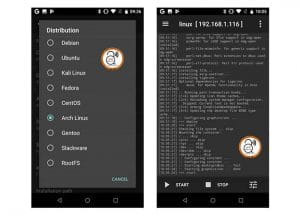
اکنون باید برای مشاهده دسکتاپ لینوکسی بر روی گوشی خود، بررسی کنید زیرباکس GUI فعال و VNC به عنوان ساب سیستم گرافیکی انتخاب شده باشد. در مرحله بعد از طریق GUI settings، رزولوشن تصویر را بررسی کنید و نحوه نمایش محیط دسکتاپ را به دلخواه تنظیم نمایید. در نهایت نام کاربری (User name) و رمز کاربری (User password) را پیدا کنید. آنها را در جایی یادداشت کنید و یا در صورت نیاز تغییر دهید. بهتر است رمزی باشد که در یادتان بماند!
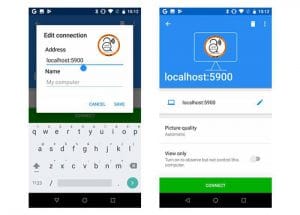
از منو خارج شوید و بر روی آیکن سه نقطه در بالا سمت راست ضربه زده و گزینه نصب (Install) را انتخاب کرده و OK را بزنید. بعد از انجام این کار VNC Viewer را از پلی استور گوگل دانلود و نصب کنید. در Linux Deploy، بر روی گزینه Start ضربه بزنید تا لینوکس اجرا شود. سپس VNC Viewer را باز کنید و به localhost:5900 متصل شوید تا دسکتاپ لینوکس را مشاهده کنید. البته باید اطلاعات نام کاربری و رمز عبور را وارد نمایید. بعد از اولین بارگذاری و اجرا، شما میتوانید با استفاده از ترمینال به روشهای معمول، اقدام به نصب برنامههای لینوکسی نمایید. تبریک میگویم شما اکنون موفق به نصب لینوکس بر روی اندروید شدهاید.
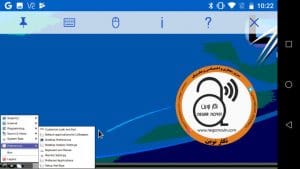
روش نصبی Linux Deploy که در بالا توضیح داده شد احتمالا بهترین شیوه برای انجام این کار است. بدون اغراق تمامی توزیعهای لینوکس را میتوان به روش بالا بر روی اندروید نصب نمود حتی Kali Linux! اما آیا استفاده از این شیوه و به کار گرفتن اندروید به منظور تست نفوذپذیری دستگاه، روش ایدهآلی است؟ در پاسخ به این سوال باید گفت، هر چند انواع مختلفی از ابزارهای شبکه اندرویدی در دسترس هستند ولی استفاده از Kali Linux بهترین راهحل برای این کار محسوب میشود.
پس طبق دستورالعمل بالا از Linux Deploy برای نصب لینوکس بر روی اندروید استفاده کنید و در هنگام انتخاب توزیع لینوکس، نسخه Kali Linux را برگزینید. بعد از نصب، شما نیاز به یک قلم تست پرتابل دارید تا میزان امنیت هر شبکهای که به گوشیتان متصل است را بررسی نمایید. به همین سادگی!
در حالیکه چند روش خوب و اصلی برای نصب و اجرای لینوکس بر روی اندروید را به شما آموزش دادیم ولی روشهای دیگری نیز وجود دارد که در صورت تمایل میتوانید از آنها نیز استفاده کنید.
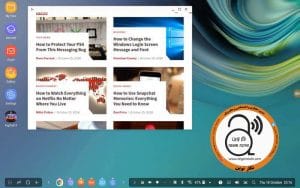
اگر هنوز در نصب لینوکس شک دارید و مطمئن نیستید این بهترین راه حل است ولی مجبورید دستگاه اندرویدی خود را نیز تغییر دهید، شما به سادگی میتوانید برای ساخت محیط دسکتاپ بر روی اندروید، اقدام به نصب نسخههای مختلفی از اندرویدهای سفارشی نمایید. سیستم عامل Maru OS را در نظر بگیرد، شما میتوانید آن را بر روی دستگاههای مختلف همچون یک رام سفارشی نصب کنید. در کل این کار به شما کمک میکند تا یک گوشی اندرویدی استاندارد با قابلیت دسکتاپ در اختیار داشته باشید. به علاوه رامهای سفارشی دیگری نیز هستند که ممکن است به شما بدین منظور کمک کنند.
شعار همیشگی: حفظ مشتریان فعلی ، دعوت از مشتریان قبلی ، جذب مشتریان آتی